Hogyan állíthatjuk be a diagram abszolút helyzetét az Excel programban?
Normál esetben véletlenszerűen elhelyezhetünk egy diagramot, amikor azt Excel-ben készítjük vagy áthelyezzük. Bizonyos speciális esetekben érdemes a diagramot pontosan elhelyezni, például az A1 cellánál kezdődik, az A1: D5 tartományban maradhat, vagy máshol. Itt bemutatok egy VBA-t, amellyel megadhatom a diagram abszolút helyzetét az Excel programban.
- VBA alkalmazásával állítsa be a diagram abszolút helyzetét az Excel programban
- Csodálatos eszköz a diagram abszolút helyzetének beállításához az Excel programban
VBA alkalmazásával állítsa be a diagram abszolút helyzetét az Excel programban
Például létrehozott egy diagramot, és véletlenszerűen elhelyezte azt a munkalapon, az alábbi képernyőkép szerint. Most bemutatok egy VBA-t, amellyel gyorsan áthelyezhetem a diagramot precíz és abszolút helyzetbe.
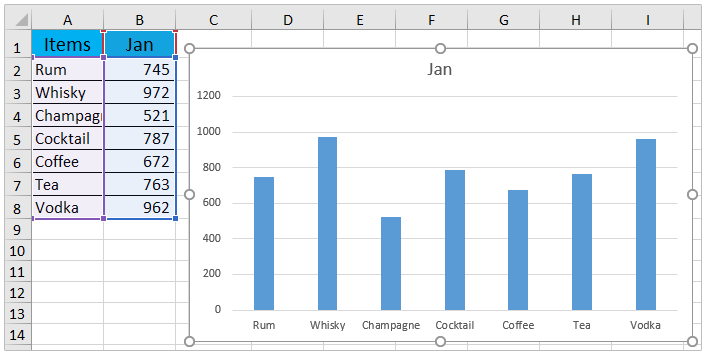
1. Válassza ki azt a diagramot, amelyhez az abszolút helyzetet beállítja, majd nyomja meg a más + F11 gombokkal nyissa meg a Microsoft Visual Basic for Applications ablakot.
2. Kattints betétlap > Modulok, és illessze be a VBA alá az új modul ablakba.
VBA: A diagram abszolúciós helyzetének beállítása az Excel programban
Sub Test()
Dim xRg As Range
Dim xChart As ChartObject
Set xRg = Range("D1:J13")
Set xChart = ActiveSheet.ChartObjects(1)
With xChart
.Top = xRg(1).Top
.Left = xRg(1).Left
.Width = xRg.Width
.Height = xRg.Height
End With
End Sub
Megjegyzések: A fenti kódban XRg = Tartomány beállítása ("D1: J13") azt jelenti, hogy mozgassa és helyezze a diagramot a D1: J13 tartományba. Szükség szerint megváltoztathatja a tartományt.
3. nyomja meg F5 vagy kattintson a gombra futás gombra a VBA futtatásához.
Most látni fogja, hogy a diagram a VBA-ban megadott pontos pozícióba kerül. Lásd a képernyőképet:

Csodálatos eszköz a diagram abszolút helyzetének beállításához az Excel programban
Ha telepítette a Kutools for Excel programot, használhatja csodálatos diagrameszközét - Állítsa be a diagram abszolút helyzetét diagram áthelyezése és átméretezése egy meghatározott tartományba az Excelben.
Kutools az Excel számára - Tele van több mint 300 alapvető Excel-eszközzel. Élvezze a teljes funkcionalitású 30 napos INGYENES próbaverziót hitelkártya nélkül! Letöltés most!
1. Válassza ki azt a diagramot, amelyre az abszolút pozíciót beállítja, majd kattintson Kutools > táblázatok > Diagrameszközök > Állítsa be a diagram abszolút helyzetét.

2. A felbukkanó párbeszédpanelen adja meg azt a helyet, ahová áthelyezi a diagramot, majd kattintson a gombra Ok gombot.

Most a kiválasztott diagram áthelyezi a megadott pozíciót, és egyidejűleg átméretezi a megadott tartományba. Lásd a képernyőképet:

Kapcsolódó cikkek:
A legjobb irodai hatékonyságnövelő eszközök
Töltsd fel Excel-készségeidet a Kutools for Excel segítségével, és tapasztald meg a még soha nem látott hatékonyságot. A Kutools for Excel több mint 300 speciális funkciót kínál a termelékenység fokozásához és az időmegtakarításhoz. Kattintson ide, hogy megszerezze a leginkább szükséges funkciót...

Az Office lap füles felületet hoz az Office-ba, és sokkal könnyebbé teszi a munkáját
- Füles szerkesztés és olvasás engedélyezése Wordben, Excelben és PowerPointban, Publisher, Access, Visio és Project.
- Több dokumentum megnyitása és létrehozása ugyanazon ablak új lapjain, mint új ablakokban.
- 50% -kal növeli a termelékenységet, és naponta több száz kattintással csökkenti az egér kattintását!
